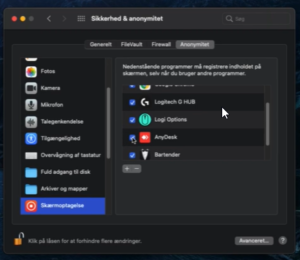Giv Salecto tilladelse til at se din Mac OS skærm
Når du installerer Anydesk på din Mac computer, giver den automatisk ikke tilladelse til at vi kan se din skærm. Så vi mangler lige sidste led, før du kan modtage den bedst mulige support hos os.
Se vores guide til at give tilladelse her:
- Åben din Mac computer
- Find “Systemindstillinger”
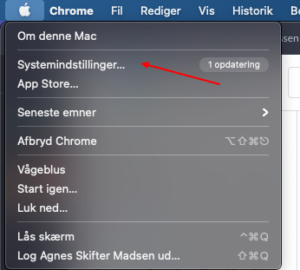
- Find “Sikkerhed og Anonymitet”
- Tilgå “Tilgængelighed”
- Klik på hængelåsen for neden som i videoen.
- I pop-uppen indtast din adgangskoden, som du også benytter når du logger ind på din Mac computer
- Tryk “Enter” eller “Lås op”
- Find “Anydesk” appen – du skal lede efter dette logo:
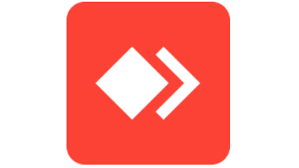
Sørg for at der er sat kryds ud for Anydesk:
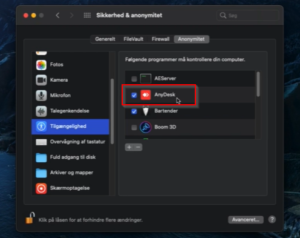
- Tilgå “Skærmoptagelse”
- Klik på hængelåsen for neden som i videoen.
- Find “Anydesk” appen – du skal lede efter dette logo igen:
![]()
Sørg for at der er sat kryds ud for Anydesk: